必须弄懂的PS专业术语(图文详解)
- 格式:doc
- 大小:489.50 KB
- 文档页数:10

PS术语及操作指令中英对照一、File文件1.New新建2.Open打开3.OpenAs打开为4.OpenRecent最近打开文件5.Close关闭6.Save存储7.SaveAs存储为8.SaveforWeb存储为Web所用格式9.Revert恢复10.Place置入11.Import输入1PDFImagePDF图象导入2Annotations注释12.Export输出13.ManageWorkflow管理工作流程1CheckIn登记2UndoCheckOut还原注销3UploadToServer上载到服务器4AddToWorkflow添加到工作流程5OpenFromWorkflow从工作流程打开14.Automate自动1Batch批处理2CreateDroplet创建快捷批处理3ConditionalModeChange条件模式更改4ContactSheet联系表5FixImage限制图像6MultiPagePDFtoPSD多页面PDF文件到PSD文件7Picturepackage图片包8WebPhotoGalleryWeb照片画廊15.FileInfo文件简介16.PrintOptions打印选项17.PageSetup页面设置18.Print打印19.Jumpto跳转到20.Exit退出二、Edit编辑1.Undo还原2.StepForward向前3.StepBackward返回4.Fade消退5.Cut剪切6.Copy拷贝7.CopyMerged合并拷贝8.Paste粘贴9.PasteInto粘贴入10.Clear清除11.Fill填充12.Stroke描边13.FreeTransform自由变形14.Transform变换1Again再次2Sacle缩放3Rotate旋转4Skew斜切5Distort扭曲6Prespective透视7Rotate180°旋转180度8Rotate90°CW顺时针旋转90度9Rotate90°CCW逆时针旋转90度10FlipHpeizontal水平翻转11FlipVertical垂直翻转15.DefineBrush定义画笔16.DefinePattern设置图案17.DefineCustomShape定义自定形状18.Purge清除内存数据1Undo还原2Clipboard剪贴板3Histories历史纪录4All全部19.ColorSettings颜色设置20.PresetManager预置管理器21.Preferences预设1General常规2SavingFiles存储文件3Display&Cursors显示与光标4Transparency&Gamut透明区域与色域5Units&Rulers单位与标尺6Guides&Grid参考线与网格7PlugIns&ScratchDisks增效工具与暂存盘8Memory&ImageCache内存和图像高速缓存9AdobeOnlineAdobe在线10WorkflowsOptions工作流程选项三、Image图像1.Mode模式1Bitmap位图2Grayscale灰度3Duotone双色调4IndexedColor索引色5RGBColorRGB色6CMYKColorCMYK色7LabColorLab色8Multichannel多通道98Bits/Channel8位通道1016Bits/Channel16位通道11ColorTable颜色表12AssingProfile制定配置文件13ConverttoProfile转换为配置文件2.Adjust调整1Levels色阶2AutoLaves自动色阶3AutoContrast自动对比度4Curves曲线5ColorBalance色彩平衡6Brightness/Contrast亮度/对比度7Hue/Saturation色相/饱和度8Desaturate去色9ReplaceColor替换颜色10SelectiveColor可选颜色11ChannelMixer通道混合器12GradientMap渐变映射13Invert反相14Equalize色彩均化15Threshold阈值16Posterize色调分离17Variations变化3.Duplicate复制4.ApplyImage应用图像5.Calculations计算6.ImageSize图像大小7.CanvasSize画布大小8.RotateCanvas旋转画布1180°180度290°CW顺时针90度390°CCW逆时针90度4Arbitrary任意角度5FlipHorizontal水平翻转6FlipVertical垂直翻转9.Crop裁切10.Trim修整11.ReverlAll显示全部12.Histogram直方图13.Trap陷印14.Extract抽出15.Liquify液化四、Layer图层1.New新建1Layer图层2BackgroundFromLayer背景图层3LayerSet图层组4LayerSetFromLinked图层组来自链接的5LayerviaCopy通过拷贝的图层6LayerviaCut通过剪切的图层2.DuplicateLayer复制图层3.DeleteLayer删除图层yerProperties图层属性yerStyle图层样式1BlendingOptions混合选项2DropShadow投影3InnerShadow内阴影4OuterGlow外发光5InnerGlow内发光6BevelandEmboss斜面和浮雕7Satin光泽8ColorOverlay颜色叠加9GradientOverlay渐变叠加10PatternOverlay图案叠加11Stroke描边12CopyLayerEffects拷贝图层样式13PasteLayerEffects粘贴图层样式14PasteLayerEffectsToLinked将图层样式粘贴的链接的15ClearLayerEffects清除图层样式16GlobalLight全局光17CreateLayer创建图层18HideAllEffects显示/隐藏全部效果19ScaleEffects缩放效果6.NewFillLayer新填充图层1SolidColor纯色2Gradient渐变3Pattern图案7.NewAdjustmentLayer新调整图层1Levels色阶2Curves曲线3ColorBalance色彩平衡4Brightness/Contrast亮度/对比度5Hue/Saturation色相/饱和度6SelectiveColor可选颜色7ChannelMixer通道混合器8GradientMap渐变映射9Invert反相10Threshold阈值11Posterize色调分离8.ChangeLayerContent更改图层内容yerContentOptions图层内容选项10.Type文字1CreateWorkPath创建工作路径2ConverttoShape转变为形状3Horizontal水平4Vertical垂直5Anti-AliasNone消除锯齿无6Anti-AliasCrisp消除锯齿明晰7Anti-AliasStrong消除锯齿强8Anti-AliasSmooth消除锯齿平滑9CovertToParagraphText转换为段落文字10WarpText文字变形11UpdateAllTextLayers更新所有文本图层12ReplaceAllMissingFonts替换所以缺欠文字11.Rasterize栅格化1Type文字2Shape形状3FillContent填充内容4LayerClippingPath图层剪贴路径5Layer图层6LinkedLayers链接图层7AllLayers所以图层12.NewLayerBasedSlice基于图层的切片13.AddLayerMask添加图层蒙板1RevealAll显示全部2HideAll隐藏全部3RevealSelection显示选区4HideSelection隐藏选区14.EnableLayerMask启用图层蒙板15.AddLayerClippingPath添加图层剪切路径1RevealAll显示全部2HideAll隐藏全部3CurrentPath当前路径16.EnableLayerClippingPath启用图层剪切路径17.GroupLinked于前一图层编组18.UnGroup取消编组19.Arrange排列1BringtoFront置为顶层2BringForward前移一层3SendBackward后移一层4SendtoBack置为底层20.ArrangeLinked对齐链接图层1TopEdges顶边2VerticalCenter垂直居中3BottomEdges底边4LeftEdges左边5HorizontalCenter水平居中6RightEdges右边21.DistributeLinked分布链接的1TopEdges顶边2VerticalCenter垂直居中3BottomEdges底边4LeftEdges左边5HorizontalCenter水平居中6RightEdges右边22.LockAllLinkedLayers锁定所有链接图层23.MergeLinked合并链接图层24.MergeVisible合并可见图层25.FlattenImage合并图层26.Matting修边1Define去边2RemoveBlackMatte移去黑色杂边3RemoveWhiteMatte移去白色杂边五、Selection选择1.All全部2.Deselect取消选择3.Reselect重新选择4.Inverse反选5.ColorRange色彩范围6.Feather羽化7.Modify修改1Border扩边2Smooth平滑3Expand扩展4Contract收缩8.Grow扩大选区9.Similar选区相似10.TransformSelection变换选区11.LoadSelection载入选区12.SaveSelection存储选区六、Filter滤镜stFilter上次滤镜操作2.Artistic艺术效果1ColoredPencil彩色铅笔2Cutout剪贴画3DryBrush干笔画4FilmGrain胶片颗粒5Fresco壁画6NeonGlow霓虹灯光7PaintDaubs涂抹棒8PaletteKnife调色刀9PlasticWrap塑料包装10PosterEdges海报边缘11RoughPastels粗糙彩笔12SmudgeStick绘画涂抹13Sponge海绵14Underpainting底纹效果15Watercolor水彩3.Blur模糊1Blur模糊2BlurMore进一步模糊3GaussianBlur高斯模糊4MotionBlur动态模糊5RadialBlur径向模糊6SmartBlur特殊模糊4.BrushStrokes画笔描边1AccentedEdges强化边缘2AngledStroke成角的线条3Crosshatch阴影线4DarkStrokes深色线条5InkOutlines油墨概况6Spatter喷笔7SprayedStrokes喷色线条8Sumi总量5.Distort扭曲1DiffuseGlow扩散亮光2Displace置换3Glass玻璃4OceanRipple海洋波纹5Pinch挤压6PolarCoordinates极坐标7Ripple波纹8Shear切变9Spherize球面化10Twirl旋转扭曲11Wave波浪12Zigzag水波6.Noise杂色1AddNoise加入杂色2Despeckle去斑3Dust&Scratches蒙尘与划痕4Median中间值7.Pixelate像素化1ColorHalftone彩色半调2Crystallize晶格化3Facet彩块化4Fragment碎片5Mezzotint铜版雕刻6Mosaic马赛克7Pointillize点状化8.Render渲染13DTransform3D变换2Clouds云彩3DifferenceClouds分层云彩4LensFlare镜头光晕5LightingEffects光照效果6TextureFill纹理填充9.Sharpen锐化1Sharpen锐化2SharpenEdges锐化边缘3SharpenMore进一步锐化4UnsharpMaskUSM锐化10.Sketch素描1BasRelief基底凸现2Chalk&Charcoal粉笔和炭笔3Charcoal4Chrome铬黄5ConteCrayon彩色粉笔6GraphicPen绘图笔7HalftonePattern半色调图案8NotePaper便条纸9Photocopy副本10Plaster塑料效果11Reticulation网状12Stamp图章13TornEdges撕边14WaterPaper水彩纸11.Stylize风格化1Diffuse扩散2Emboss浮雕3Extrude突出4FindEdges查找边缘5GlowingEdges照亮边缘6Solarize曝光过度7Tiles拼贴8TraceContour等高线9Wind风12.Texture纹理1Craquelure龟裂缝2Grain颗粒3MosainedTiles马赛克拼贴4Patchwork拼缀图5StainedGlass染色玻璃6Texturixer纹理化13.Video视频1DeInterlace逐行2NTSCColorsNTSC色彩14.Other其它1Custom自定义2HighPass高反差保留3Maximum最大值4Minimum最小值5Offset位移15.Digimarc1EmbedWatermark嵌入水印2ReadWatermark读取水印复位调板位置七、View视图1.NewView新视图2.ProofSetup校样设置1Custom自定2WorkingCMYK处理CMYK 3WorkingCyanPlate处理青版4WorkingMagentaPlate处理洋红版5WorkingYellowPlate处理黄版6WorkingBlackPlate处理黑版7WorkingCMYPlate处理CMY版8MacintoshRGB9WindowsRGB10MonitorRGB显示器RGB11SimulatePaperWhite模拟纸白12SimulateInkBlack模拟墨黑3.ProofColor校样颜色4.GamutWiring色域警告5.ZoomIn放大6.ZoomOut缩小7.FitonScreen满画布显示8.ActualPixels实际象素9.PrintSize打印尺寸10.ShowExtras显示额外的11.Show显示1SelectionEdges选区边缘2TargetPath目标路径3Grid网格4Guides参考线5Slices切片6Notes注释7All全部8None无9ShowExtrasOptions显示额外选项12.ShowRulers显示标尺13.Snap对齐14.SnapTo对齐到1Guides参考线2Grid网格3Slices切片4DocumentBounds文档边界5All全部6None无15.ShowGuides锁定参考线16.ClearGuides清除参考线17.NewGuides新参考线18.LockSlices锁定切片19.ClearSlices清除切片八、Windows窗口1.Cascade层叠2.Tile拼贴3.ArrangeIcons排列图标4.CloseAll关闭全部5.Show/HideTools显示/隐藏工具6.Show/HideOptions显示/隐藏选项7.Show/HideNavigator显示/隐藏导航8.Show/HideInfo显示/隐藏信息9.Show/HideColor显示/隐藏颜色10.Show/HideSwatches显示/隐藏色板11.Show/HideStyles显示/隐藏样式12.Show/HideHistory显示/隐藏历史记录13.Show/HideActions显示/隐藏动作14.Show/HideLayers显示/隐藏图层15.Show/HideChannels显示/隐藏通道16.Show/HidePaths显示/隐藏路径17.Show/HideCharacter显示/隐藏字符18.Show/HideParagraph显示/隐藏段落19.Show/HideStatusBar显示/隐藏状态栏20.ResetPaletteLocations。

PS术语及操作指令中英对照以下是一些PS(Adobe Photoshop)的术语及操作指令的中英对照:1. File - 文件2. New - 新建3. Open - 打开4. Save - 保存5. Save As - 另存为6. Close - 关闭8. Undo - 撤销9. Redo - 重做10. Cut - 剪切11. Copy - 复制12. Paste - 粘贴13. Select - 选择14. Deselect - 取消选择15. Transform - 变换16. Image - 图像17. Adjustments - 调整18. Brightness/Contrast - 亮度/对比度19. Levels - 色阶20. Curves - 曲线21. Hue/Saturation - 色相/饱和度22. Shadows/Highlights - 阴影/高光23. Filters - 滤镜24. Blur - 模糊25. Sharpen - 锐化26. Distort - 动态27. Liquify - 液化28. Noise - 噪点29. Type - 文本30. Horizontal Type Tool - 水平文本工具31. Vertical Type Tool - 垂直文本工具32. Eyedropper - 吸管33. Clone Stamp - 图章34. Healing Brush - 治疗画笔35. Brush - 画笔36. Pencil - 铅笔37. Eraser - 橡皮擦38. Fill - 填充39. Gradient - 渐变40. Zoom - 缩放41. View - 视图42. Actual Pixels - 实际像素43. Fit on Screen - 适应屏幕44. Window - 窗口45. Layers - 图层46. Layer Style - 图层样式47. Blending Options - 混合选项48. Opacity - 不透明度49. Layer Mask - 图层蒙版50. Group - 群组51. Merge - 合并52. Flatten Image - 扁平化图像53. Filter - 滤镜54. Liquify - 液化55. Sharpen - 锐化56. Distort - 扭曲57. Adjustments - 调整58. Brightness/Contrast - 亮度/对比度59. Levels - 色阶60. Hue/Saturation - 色相/饱和度61. Image Size - 图像尺寸62. Canvas Size - 画布尺寸63. Image Rotation - 图像旋转64. Flip - 翻转65. Rotate - 旋转66. Perspective - 透视67. Crop - 裁剪68. Magic Wand - 魔术棒69. Lasso - 套索70. Quick Selection - 快速选择71. Pen - 笔工具72. Smudge - 涂抹工具73. Spot Healing Brush - 治疗画笔74. Clone Stamp - 图章75. Eraser - 橡皮擦76. Dodge - 避开77. Burn - 加深78. Blur - 模糊79. Sharpen - 锐化80. Sponge - 浸泡81. Text - 文本82. Move - 移动83. Eyedropper - 吸管84. Hand - 手形工具85. Zoom - 缩放86. Actual Pixels - 实际像素87. Fit on Screen - 适应屏幕88. Layers - 图层89. Layer Style - 图层样式90. Blending Options - 混合选项91. Opacity - 不透明度92. Layer Mask - 图层蒙版93. Group - 群组94. Merge - 合并95. Flatten Image - 扁平化图像96. File Format - 文件格式97.JPEG-JPEG98.PNG-PNG99.GIF-GIF100.PSD-PSD101.TIFF-TIFF102.BMP-BMP103.PDF-PDF104.EPS-EPS105. Targa - Targa106. Image Size - 图像尺寸107. Canvas Size - 画布尺寸108. Resolution - 分辨率109. Color Mode - 色彩模式110.RGB-RGB111.CMYK-CMYK112. Grayscale - 灰度113. Lab Color - Lab颜色114. Smart Objects - 智能对象115. Smart Filters - 智能滤镜116. Perspective Warp - 透视变形117. Content-Aware Fill - 以内容为基础的填充118. Content-Aware Move - 以内容为基础的移动119. Puppet Warp - 玩偶变形120. Vanishing Point - 消失点121. Camera Raw - 相机原始文件122. Panorama - 全景照片123. Stitch - 拼接124. Photomerge - 图片合并125.HDR-高动态范围126. High Dynamic Range - 高动态范围127. Blend Modes - 混合模式128. Normal - 正常129. Dissolve - 分解130. Darken - 变暗131. Multiply - 正片叠底132. Color Burn - 颜色加深133. Linear Burn - 线性加深134. Lighten - 变亮136. Color Dodge - 颜色减淡137. Linear Dodge - 线性减淡138. Overlay - 叠加140. Hard Light - 强光141. Vivid Light - 亮光142. Linear Light - 线性光143. Pin Light - 点光144. Hard Mix - 实色混合145. Difference - 差异146. Exclusion - 排除147. Hue - 色相148. Saturation - 饱和度149. Color - 色度150. Luminosity - 明度。

PS术语及操作指令中英对照一、File文件1.New新建2.Open打开3.OpenAs打开为4.OpenRecent最近打开文件5.Close关闭6.Save存储7.SaveAs存储为8.SaveforWeb存储为Web所用格式9.Revert恢复10.Place置入11.Import输入1PDFImagePDF图象导入2Annotations注释12.Export输出13.ManageWorkflow管理工作流程1CheckIn登记2UndoCheckOut还原注销3UploadToServer上载到服务器4AddToWorkflow添加到工作流程5OpenFromWorkflow从工作流程打开14.Automate自动1Batch批处理2CreateDroplet创建快捷批处理3ConditionalModeChange条件模式更改4ContactSheet联系表5FixImage限制图像6MultiPagePDFtoPSD多页面PDF文件到PSD文件7Picturepackage图片包8WebPhotoGalleryWeb照片画廊15.FileInfo文件简介16.PrintOptions打印选项17.PageSetup页面设置18.Print打印19.Jumpto跳转到20.Exit退出二、Edit编辑1.Undo还原2.StepForward向前3.StepBackward返回4.Fade消退5.Cut剪切6.Copy拷贝7.CopyMerged合并拷贝8.Paste粘贴9.PasteInto粘贴入10.Clear清除11.Fill填充12.Stroke描边13.FreeTransform自由变形14.Transform变换1Again再次2Sacle缩放3Rotate旋转4Skew斜切5Distort扭曲6Prespective透视7Rotate180°旋转180度8Rotate90°CW顺时针旋转90度9Rotate90°CCW逆时针旋转90度10FlipHpeizontal水平翻转11FlipVertical垂直翻转15.DefineBrush定义画笔16.DefinePattern设置图案17.DefineCustomShape定义自定形状18.Purge清除内存数据1Undo还原2Clipboard剪贴板3Histories历史纪录4All全部19.ColorSettings颜色设置20.PresetManager预置管理器21.Preferences预设1General常规2SavingFiles存储文件3Display&Cursors显示与光标4Transparency&Gamut透明区域与色域5Units&Rulers单位与标尺6Guides&Grid参考线与网格7PlugIns&ScratchDisks增效工具与暂存盘8Memory&ImageCache内存和图像高速缓存9AdobeOnlineAdobe在线10WorkflowsOptions工作流程选项三、Image图像1.Mode模式1Bitmap位图2Grayscale灰度3Duotone双色调4IndexedColor索引色5RGBColorRGB色6CMYKColorCMYK色7LabColorLab色8Multichannel多通道98Bits/Channel8位通道1016Bits/Channel16位通道11ColorTable颜色表12AssingProfile制定配置文件13ConverttoProfile转换为配置文件2.Adjust调整1Levels色阶2AutoLaves自动色阶3AutoContrast自动对比度4Curves曲线5ColorBalance色彩平衡6Brightness/Contrast亮度/对比度7Hue/Saturation色相/饱和度8Desaturate去色9ReplaceColor替换颜色10SelectiveColor可选颜色11ChannelMixer通道混合器12GradientMap渐变映射13Invert反相14Equalize色彩均化15Threshold阈值16Posterize色调分离17Variations变化3.Duplicate复制4.ApplyImage应用图像5.Calculations计算6.ImageSize图像大小7.CanvasSize画布大小8.RotateCanvas旋转画布1180°180度290°CW顺时针90度390°CCW逆时针90度4Arbitrary任意角度5FlipHorizontal水平翻转6FlipVertical垂直翻转9.Crop裁切10.Trim修整11.ReverlAll显示全部12.Histogram直方图13.Trap陷印14.Extract抽出15.Liquify液化四、Layer图层1.New新建1Layer图层2BackgroundFromLayer背景图层3LayerSet图层组4LayerSetFromLinked图层组来自链接的5LayerviaCopy通过拷贝的图层6LayerviaCut通过剪切的图层2.DuplicateLayer复制图层3.DeleteLayer删除图层yerProperties图层属性yerStyle图层样式1BlendingOptions混合选项2DropShadow投影3InnerShadow内阴影4OuterGlow外发光5InnerGlow内发光6BevelandEmboss斜面和浮雕7Satin光泽8ColorOverlay颜色叠加9GradientOverlay渐变叠加10PatternOverlay图案叠加11Stroke描边12CopyLayerEffects拷贝图层样式13PasteLayerEffects粘贴图层样式14PasteLayerEffectsToLinked将图层样式粘贴的链接的15ClearLayerEffects清除图层样式16GlobalLight全局光17CreateLayer创建图层18HideAllEffects显示/隐藏全部效果19ScaleEffects缩放效果6.NewFillLayer新填充图层1SolidColor纯色2Gradient渐变3Pattern图案7.NewAdjustmentLayer新调整图层1Levels色阶2Curves曲线3ColorBalance色彩平衡4Brightness/Contrast亮度/对比度5Hue/Saturation色相/饱和度6SelectiveColor可选颜色7ChannelMixer通道混合器8GradientMap渐变映射9Invert反相10Threshold阈值11Posterize色调分离8.ChangeLayerContent更改图层内容yerContentOptions图层内容选项10.Type文字1CreateWorkPath创建工作路径2ConverttoShape转变为形状3Horizontal水平4Vertical垂直5Anti-AliasNone消除锯齿无6Anti-AliasCrisp消除锯齿明晰7Anti-AliasStrong消除锯齿强8Anti-AliasSmooth消除锯齿平滑9CovertToParagraphText转换为段落文字10WarpText文字变形11UpdateAllTextLayers更新所有文本图层12ReplaceAllMissingFonts替换所以缺欠文字11.Rasterize栅格化1Type文字2Shape形状3FillContent填充内容4LayerClippingPath图层剪贴路径5Layer图层6LinkedLayers链接图层7AllLayers所以图层12.NewLayerBasedSlice基于图层的切片13.AddLayerMask添加图层蒙板1RevealAll显示全部2HideAll隐藏全部3RevealSelection显示选区4HideSelection隐藏选区14.EnableLayerMask启用图层蒙板15.AddLayerClippingPath添加图层剪切路径1RevealAll显示全部2HideAll隐藏全部3CurrentPath当前路径16.EnableLayerClippingPath启用图层剪切路径17.GroupLinked于前一图层编组18.UnGroup取消编组19.Arrange排列1BringtoFront置为顶层2BringForward前移一层3SendBackward后移一层4SendtoBack置为底层20.ArrangeLinked对齐链接图层1TopEdges顶边2VerticalCenter垂直居中3BottomEdges底边4LeftEdges左边5HorizontalCenter水平居中6RightEdges右边21.DistributeLinked分布链接的1TopEdges顶边2VerticalCenter垂直居中3BottomEdges底边4LeftEdges左边5HorizontalCenter水平居中6RightEdges右边22.LockAllLinkedLayers锁定所有链接图层23.MergeLinked合并链接图层24.MergeVisible合并可见图层25.FlattenImage合并图层26.Matting修边1Define去边2RemoveBlackMatte移去黑色杂边3RemoveWhiteMatte移去白色杂边五、Selection选择1.All全部2.Deselect取消选择3.Reselect重新选择4.Inverse反选5.ColorRange色彩范围6.Feather羽化7.Modify修改1Border扩边2Smooth平滑3Expand扩展4Contract收缩8.Grow扩大选区9.Similar选区相似10.TransformSelection变换选区11.LoadSelection载入选区12.SaveSelection存储选区六、Filter滤镜stFilter上次滤镜操作2.Artistic艺术效果1ColoredPencil彩色铅笔2Cutout剪贴画3DryBrush干笔画4FilmGrain胶片颗粒5Fresco壁画6NeonGlow霓虹灯光7PaintDaubs涂抹棒8PaletteKnife调色刀9PlasticWrap塑料包装10PosterEdges海报边缘11RoughPastels粗糙彩笔12SmudgeStick绘画涂抹13Sponge海绵14Underpainting底纹效果15Watercolor水彩3.Blur模糊1Blur模糊2BlurMore进一步模糊3GaussianBlur高斯模糊4MotionBlur动态模糊5RadialBlur径向模糊6SmartBlur特殊模糊4.BrushStrokes画笔描边1AccentedEdges强化边缘2AngledStroke成角的线条3Crosshatch阴影线4DarkStrokes深色线条5InkOutlines油墨概况6Spatter喷笔7SprayedStrokes喷色线条8Sumi总量5.Distort扭曲1DiffuseGlow扩散亮光2Displace置换3Glass玻璃4OceanRipple海洋波纹5Pinch挤压6PolarCoordinates极坐标7Ripple波纹8Shear切变9Spherize球面化10Twirl旋转扭曲11Wave波浪12Zigzag水波6.Noise杂色1AddNoise加入杂色2Despeckle去斑3Dust&Scratches蒙尘与划痕4Median中间值7.Pixelate像素化1ColorHalftone彩色半调2Crystallize晶格化3Facet彩块化4Fragment碎片5Mezzotint铜版雕刻6Mosaic马赛克7Pointillize点状化8.Render渲染13DTransform3D变换2Clouds云彩3DifferenceClouds分层云彩4LensFlare镜头光晕5LightingEffects光照效果6TextureFill纹理填充9.Sharpen锐化1Sharpen锐化2SharpenEdges锐化边缘3SharpenMore进一步锐化4UnsharpMaskUSM锐化10.Sketch素描1BasRelief基底凸现2Chalk&Charcoal粉笔和炭笔3Charcoal4Chrome铬黄5ConteCrayon彩色粉笔6GraphicPen绘图笔7HalftonePattern半色调图案8NotePaper便条纸9Photocopy副本10Plaster塑料效果11Reticulation网状12Stamp图章13TornEdges撕边14WaterPaper水彩纸11.Stylize风格化1Diffuse扩散2Emboss浮雕3Extrude突出4FindEdges查找边缘5GlowingEdges照亮边缘6Solarize曝光过度7Tiles拼贴8TraceContour等高线9Wind风12.Texture纹理1Craquelure龟裂缝2Grain颗粒3MosainedTiles马赛克拼贴4Patchwork拼缀图5StainedGlass染色玻璃6Texturixer纹理化13.Video视频1DeInterlace逐行2NTSCColorsNTSC色彩14.Other其它1Custom自定义2HighPass高反差保留3Maximum最大值4Minimum最小值5Offset位移15.Digimarc1EmbedWatermark嵌入水印2ReadWatermark读取水印复位调板位置七、View视图1.NewView新视图2.ProofSetup校样设置1Custom自定2WorkingCMYK处理CMYK 3WorkingCyanPlate处理青版4WorkingMagentaPlate处理洋红版5WorkingYellowPlate处理黄版6WorkingBlackPlate处理黑版7WorkingCMYPlate处理CMY版8MacintoshRGB9WindowsRGB10MonitorRGB显示器RGB11SimulatePaperWhite模拟纸白12SimulateInkBlack模拟墨黑3.ProofColor校样颜色4.GamutWiring色域警告5.ZoomIn放大6.ZoomOut缩小7.FitonScreen满画布显示8.ActualPixels实际象素9.PrintSize打印尺寸10.ShowExtras显示额外的11.Show显示1SelectionEdges选区边缘2TargetPath目标路径3Grid网格4Guides参考线5Slices切片6Notes注释7All全部8None无9ShowExtrasOptions显示额外选项12.ShowRulers显示标尺13.Snap对齐14.SnapTo对齐到1Guides参考线2Grid网格3Slices切片4DocumentBounds文档边界5All全部6None无15.ShowGuides锁定参考线16.ClearGuides清除参考线17.NewGuides新参考线18.LockSlices锁定切片19.ClearSlices清除切片八、Windows窗口1.Cascade层叠2.Tile拼贴3.ArrangeIcons排列图标4.CloseAll关闭全部5.Show/HideTools显示/隐藏工具6.Show/HideOptions显示/隐藏选项7.Show/HideNavigator显示/隐藏导航8.Show/HideInfo显示/隐藏信息9.Show/HideColor显示/隐藏颜色10.Show/HideSwatches显示/隐藏色板11.Show/HideStyles显示/隐藏样式12.Show/HideHistory显示/隐藏历史记录13.Show/HideActions显示/隐藏动作14.Show/HideLayers显示/隐藏图层15.Show/HideChannels显示/隐藏通道16.Show/HidePaths显示/隐藏路径17.Show/HideCharacter显示/隐藏字符18.Show/HideParagraph显示/隐藏段落19.Show/HideStatusBar显示/隐藏状态栏20.ResetPaletteLocations。

ps中的名词解释(1、盖印:就是在你将处理图片的时候将处理后的效果盖印到新的图层上,功能和合并图层差不多,不过比合并图层更好用!因为盖印是重新生成一个新的图层而一点都不会影响你之前所处理的图层,这样做的好处就是,如果你觉得之前处理的效果不太满意,你可以删除盖印图层,之前做效果的图层依然还在。
2、蒙版:快速蒙版可以选择区域,进入的方式是字母Q,接着选择画笔涂抹你想要的地方,按字母Q退出你画的地方就选择了。
剪切蒙版可以把图片放在一个选区范围内:首先画一个选区,接着选择你要的图片进行复制然后进入选区的文件,在编辑中选择,这样做的好处是直接粘贴选区意外的会被删除,但是粘贴入选区意外的只是隐藏而已。
图层蒙版在图层选项F的旁边(从左到右第二个),选择以后图层上面会多了一个蒙版缩虐图,接着选择画笔在上当前图层上面图就可以了(涂的时候注意必须选择的是图层上面的蒙版缩虐图)。
颜色就用黑白灰,黑色表示完全透明,白色表示不透明,灰色表示半透明的。
图层蒙版主要是做图象合成的,它的好处是不会破坏了图象,因为做的时候是在蒙版上面。
图层蒙版主要两块作用:1。
抠图时,代替Delete和橡皮。
图层蒙版根据“黑透白不透”的原理,蒙版黑色的部分会使图层产生透明的效果,而对图片没有实际的影响,方便反复修改。
但是Delete和橡皮是直接对像素操作,一旦删除就无法复原。
2。
调整时,在调整图片时,蒙版主要起到一个限制范围的目的,比如在图片上绘制了选区,然后执行图层中的颜色调整(不是对象的颜色调整),则这个调整会直接添加蒙版,并且只对选区内的部分由影响。
但是无论是哪个,都是出于对原图的保护,防止做错或者反复修改。
3、高斯模糊:高斯模糊的原理,它是根据高斯曲线调节象素色值,它是有选择地模糊图像。
说得直白一点,就是高斯模糊能够把某一高斯曲线周围的像素色值统计起来,采用数学上加权平均的计算方法得到这条曲线的色值,主要是对范围、半径等进行模糊,最后能够留下人物的轮廓,即曲线.这就是高斯模糊。

PS中的名词解释PS中的名词解释图层(layer)——图层就是构成图像的一个一个的层,每个层都能单独地进行编辑操作。
通过图层可以把某个图像中的一部分独立出来,可以对其中的任一部分进行处理,并且这些处理不会影响其他部分,这就是图层的强大功能。
在图层面板上,可以进行图层的顺序调换、图层的效果处理、新建图层、复制图层、颜色标识、栅格化图层、合并图层、图层样式等一系列操作。
可以想象一下,图层就像是画画用的一张张纸张,你新建一个图层相当于就是在这张“画”上蒙上了一张透明纸一样,然后你就可以在这张“透明纸”上面作画了。
再举例:比如你要画一只蝴蝶和一只蜻蜓,你不想让它们画在同一张纸上,但又想让它们的效果在同一张纸上面显示出来,这时图层的作用就来了,你就可以新建两个图层(你可以当做是两张透明纸),一层放蝴蝶,一层放蜻蜓,这样就可以达到效果了,而且还可以将它们随意的移动、组合。
通道是核心,蒙版是灵魂通道(channel)——通道就是选区,通道是存储不同类型信息的灰度图像。
首先,一个通道层同一个图像层之间最根本的区别在于:图层的各个象素点的属性是以红绿蓝三原色的数值来表示的,而通道层中的象素颜色是由一组原色的亮度值组成的。
再说通俗点:通道中只有一种颜色的不同亮度,是一种灰度图像。
通道实际上可以理解为是选择区域的映射。
通道最初是用来储存一个图像文件中的选择内容及其它信息的。
举个例子,你费尽千辛万苦从图像中勾画出了一些极不规则的选择区域,保存后,这些选择即将消失。
这时,我们就可以利用通道,将选择储存成为一个个独立的通道层;需要哪些选择时,就可以方便的从通道将其调入。
这个功能,在特技效果的照片上色实例中得到了充分应用,许多标准图像格式如TIF、TGA等,均可以包含有通道信息,这样就极大方便了不同应用程序间的信息共享。
另外,通道的另一主要功能是用于同图像层进行计算合成,从而生成许多不可思议的特效,这一功能主要使用于特效文字的制作中。
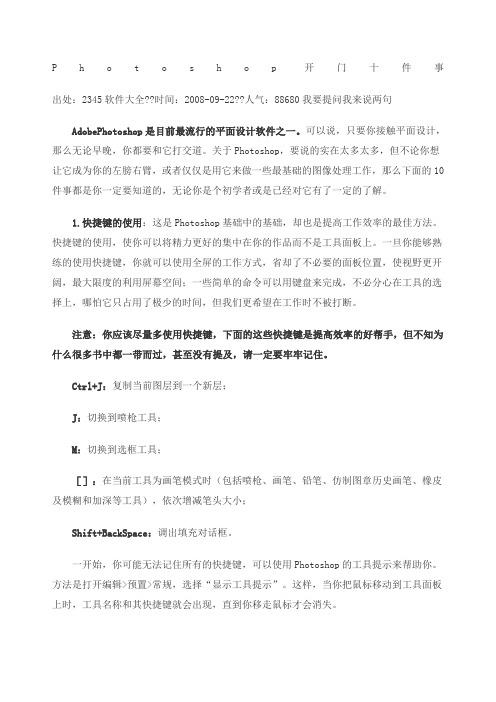
P h o t o s h o p开门十件事出处:2345软件大全??时间:2008-09-22??人气:88680我要提问我来说两句AdobePhotoshop是目前最流行的平面设计软件之一。
可以说,只要你接触平面设计,那么无论早晚,你都要和它打交道。
关于Photoshop,要说的实在太多太多,但不论你想让它成为你的左膀右臂,或者仅仅是用它来做一些最基础的图像处理工作,那么下面的10件事都是你一定要知道的,无论你是个初学者或是已经对它有了一定的了解。
1.快捷键的使用:这是Photoshop基础中的基础,却也是提高工作效率的最佳方法。
快捷键的使用,使你可以将精力更好的集中在你的作品而不是工具面板上。
一旦你能够熟练的使用快捷键,你就可以使用全屏的工作方式,省却了不必要的面板位置,使视野更开阔,最大限度的利用屏幕空间;一些简单的命令可以用键盘来完成,不必分心在工具的选择上,哪怕它只占用了极少的时间,但我们更希望在工作时不被打断。
注意:你应该尽量多使用快捷键,下面的这些快捷键是提高效率的好帮手,但不知为什么很多书中都一带而过,甚至没有提及,请一定要牢牢记住。
Ctrl+J:复制当前图层到一个新层;J:切换到喷枪工具;M:切换到选框工具;[]:在当前工具为画笔模式时(包括喷枪、画笔、铅笔、仿制图章历史画笔、橡皮及模糊和加深等工具),依次增减笔头大小;Shift+BackSpace:调出填充对话框。
一开始,你可能无法记住所有的快捷键,可以使用Photoshop的工具提示来帮助你。
方法是打开编辑>预置>常规,选择“显示工具提示”。
这样,当你把鼠标移动到工具面板上时,工具名称和其快捷键就会出现,直到你移走鼠标才会消失。
2.无接缝贴图:无论是对3D图像或是网页的制作,无接缝贴图都是很重要的,我们可以在Photoshop中轻易的完成。
定制好你的图像后,运行滤镜>其它>位移,在水平和垂直方向上位移,一般设置位移量为图像大小的一半,最重要的是将未定义区域设为折回。
photoshop中的名词解释图层(layer)——图层就是构成图像的一个一个的层,每个层都能单独地进行编辑操作。
通过图层可以把某个图像中的一部分独立出来,可以对其中的任一部分进行处理,并且这些处理不会影响其他部分,这就是图层的强大功能。
在图层面板上,可以进行图层的顺序调换、图层的效果处理、新建图层、复制图层、颜色标识、栅格化图层、合并图层、图层样式等一系列操作。
可以想象一下,图层就像是画画用的一张张纸张,你新建一个图层相当于就是在这张“画”上蒙上了一张透明纸一样,然后你就可以在这张“透明纸”上面作画了。
再举例:比如你要画一只蝴蝶和一只蜻蜓,你不想让它们画在同一张纸上,但又想让它们的效果在同一张纸上面显示出来,这时图层的作用就来了,你就可以新建两个图层(你可以当做是两张透明纸),一层放蝴蝶,一层放蜻蜓,这样就可以达到效果了,而且还可以将它们随意的移动、组合。
通道是核心,蒙版是灵魂通道(channel)——通道就是选区,通道是存储不同类型信息的灰度图像。
首先,一个通道层同一个图像层之间最根本的区别在于:图层的各个象素点的属性是以红绿蓝三原色的数值来表示的,而通道层中的象素颜色是由一组原色的亮度值组成的。
再说通俗点:通道中只有一种颜色的不同亮度,是一种灰度图像。
通道实际上可以理解为是选择区域的映射。
通道最初是用来储存一个图像文件中的选择内容及其它信息的。
举个例子,你费尽千辛万苦从图像中勾画出了一些极不规则的选择区域,保存后,这些选择即将消失。
这时,我们就可以利用通道,将选择储存成为一个个独立的通道层;需要哪些选择时,就可以方便的从通道将其调入。
这个功能,在特技效果的照片上色实例中得到了充分应用,许多标准图像格式如TIF、TGA等,均可以包含有通道信息,这样就极大方便了不同应用程序间的信息共享。
另外,通道的另一主要功能是用于同图像层进行计算合成,从而生成许多不可思议的特效,这一功能主要使用于特效文字的制作中。
Photoshop详细讲解图像处理的基础知识◆图像处理的一些基本概念。
图像处理的一些基本概念。
图像类型图像颜色模式色调、饱和度、亮度和对比度色调、饱和度、像素和分辨率图像文件格式图像类型◆在计算机图像处理方面,数字图像可根据其不同特性分为在计算机图像处理方面,两大类:一类为位图(也称为点阵图) 一类为矢量图( 两大类:一类为位图(也称为点阵图) ,一类为矢量图(或称向量图) 量图) 。
◆位图是由许多像小方块一样的点组成的图形。
由其位置上位图是由许多像小方块一样的点组成的图形。
的颜色值表示出颜色的变化。
属于记述性。
的颜色值表示出颜色的变化。
属于记述性。
◆矢量图像属于描述性,以线段和计算公式作为记录的对象。
矢量图像属于描述性,以线段和计算公式作为记录的对象。
一般用于工程技术绘图。
矢量图位图图像颜色模式颜色模式是指同一属性下的不同颜色的集合。
它决定了用来显示和打印所处理图像的颜色方法以及图像中的颜色数量、通道数和文件大小。
◆Photoshop CS2为用户提供的颜色模式有十余种,包括:RGB模式、CMYK模式、HSB模式、索引模式、位图模式和灰度模式等。
◆RGB颜色模式CMYK颜色模式色调、饱和度、色调、饱和度、亮度和对比度◆色调:是指各种图像颜色模式下图像原色(如RGB模式下色调:是指各种图像颜色模式下图像原色( RGB模式下的原色为R B)的明暗度共有256个级别。
的明暗度,256个级别的原色为R、G、B)的明暗度,共有256个级别。
◆饱和度:是指图像颜色的彩度或鲜艳程度(如更红或更绿),饱和度:是指图像颜色的彩度或鲜艳程度(如更红或更绿) 将一个图像的饱和度降至–100时,图像即变为灰度图。
将一个图像的饱和度降至–100时图像即变为灰度图。
◆亮度:是指图像的相对明暗程度。
亮度:是指图像的相对明暗程度。
◆对比度:是指不同颜色之间的差异,对比度越大,两种颜对比度:是指不同颜色之间的差异,对比度越大,色之间的差值就越大。
Photoshop功能详细介绍第一节 Photoshop基础知识一、软件相关知识1、Photoshop是美国Adobe公司开发的图像处理软件2、Photoshop功能:摄影师:图像处理,修饰照片,合成图像设计:用于广告设计,空间无限印刷:扫描、修改、印刷到产品上二、启动:1、窗口组成:标题栏、菜单栏、属性栏、工具箱、面板、状态栏、文件编辑区2、打开:在灰色区域双击Ctrl+O3、新建:按Ctrl双击灰色区域Ctrl+N1名称:文件名2预设: Photoshop提供的预设文件大小3宽度、高度:自定义文件大小单位:默认单位为像素px4分辩率:练习——72像素/英寸;打印——300像素/英寸或更高5颜色模式:颜色显示模式.常用包括RGB模式、CMYK模式、灰度模式6背景内容:选择一种背景色白色、背景色、透明三、概念:1、像素:构成图像的最基本最小的单位2、分辨率:单位面积上像素点的多少,分辨率用PPI来表示3、图像分类:1位图:又称点阵图或光栅图,一般用于照片品质的图像处理,放大后失真,位图分辨率有关,分辨率越大,图像越清晰2矢量图:放大后不失真,一般用于工程图四、工具介绍:选取工具M1、矩形/椭圆选框工具:结合Shift键可绘制正方或正圆形2、单行或单列选框工具:可选择一行或一列像素点选择/修改:重新修改选区五、快捷键:D:默认前/背 X:交换前/背前景色填充:Alt+Delete 背景色填充:Ctrl+Delete取消选区:Ctrl+D 撤消多步:Ctrl+Alt+Z选择背景色:按Ctrl键,点左键删除:DeleteAlt:减选区 shift:加选区六、保存:1、文件存储Ctrl+S 存储为Ctrl+Shift+S2、默认扩展名:.psd第二节命令及工具使用一一、概念模式:色彩的构成方式1RGB模式R:红;G:绿;B:蓝:光色模式又称真彩色模式,其中每种颜色都包含256种亮度级别,三个通道颜色合起来显示完整的色彩图像,有1670多万种颜色.2CMYK模式C:靛青;M:品红;Y:黄色;K:黑色:打印模式,颜色远远少于RGB模式二、选取工具属性1、加选: Shift键2、减选:Alt键3、交叉选: Shift+Alt4、羽化:将选区边缘像素点产生模糊效果,值越大产生模糊效果越大○1“选择”/‘羽化’,Ctrl+Alt+D注:单行或单列工具不能设置羽化5、样式:可对选区大小进行精确设置变换选区:选区上右键,“变换选区”等比缩放: Shift+Alt三、工具介绍:移动工具:按Ctrl可临时切换到移动工具属性:自动选择图层右键选择图层显示定界框拖动改变大小对齐方式:按Ctrl选择多层激活四、快捷键:光标键移动:移动1像素Shift+光标键:移动10像素F6:调颜色面板第三节命令及工具使用二一、图层及图层的应用图层:与文件等大的透明纸,层与层之间没有任何影响,便于修改,不影响整体效果新建图层:图层/新建Ctrl+Shift+N复制图层:将图层向“新建”按钮处拖动新建图层背景:图层/新建/图层背景背景层上双击二、变换工具:编辑/自由变换Ctrl+T(1) Shift:对角点等比缩放;以15度倍数旋转(2) Shift+ Alt:中心点等比例缩放(3) Alt:对称变换(4) Ctrl+Alt+Shift:透视变换(5) Ctrl:单点移动扭曲(6) Shift+Ctrl:锁定方向单点移动斜切注:默认背景层是被锁定的不能移动“眼睛标志”:显示或隐藏图层三、快捷键:F7:调图层面板选择移动工具按Alt键,拖动图像复制Ctrl+单击图层缩览图:调出当前图像选区Ctrl+Shift单击缩览图:加选图层选区拼合图层:Ctrl+ECtrl第四节套索工具一、套索工具L1、套索工具:随意产生一个选区2、多边形套索:任意多边形选区,必须首尾点重合3、磁性套索:自动吸附产生选区(1)频率:可设置中间节点的间距,频率值越大,间距越小,选取越精确↑2、3工具:按Ctrl键可快速将首尾点相连Delete键或退格键:可删除节点Esc键:退出该命令二、魔术棒工具W1、可选取颜色相似的一部分容差:容差值的大小决定选取范围的大小容差值越大,选取范围越大,但颜色不相似.容差值越小则相反注:加选、减选、交叉选功能及羽化功能,均适合以上工具快捷键:放大图像及窗口:Ctrl+Alt+加号缩小图像及窗口:Cltr+Alt+减号反向选择:Ctrl+Shift+I空格键:移动图片放大图片:Ctrl+加号Ctrl+空格+点击图片缩小图片:Ctrl+减号Alt+空格+点击图片羽化是从实到虚.第五节渐变工具一、填充工具:G渐变工具:G类型:线性渐变、径向渐变、菱形渐变、对称渐变、角度渐变1)模式:用来设置渐变色与下面图像的混合模式2)反向:渐变颜色顺序颠倒3)透明区域:支持透明渐变色油漆桶工具:G1、填桶:填充颜色或图案容差值大,填充范围大2、编辑/填充注:锁定透明像素,透明区域不能进行填充颜色高斯模糊:滤镜/模糊/高斯模糊图层组:图层/新建/图层组与前一图层编组Ctrl+G取消编组 Ctrl+Shift+G快捷键:Ctrl+R:标尺Ctrl+0:满画布显示Ctrl+J:拷贝新层Ctrl+;:隐藏显示参考线Ctrl+新建按钮:可在当前层下方建立新层Ctrl+:将当前图层下移一层Ctrl+:将当前图层上移一层Shift+Tab:隐藏或显示浮动面板Tab:隐藏或显示工具栏第六节画笔工具一、画笔工具B属性1、属性栏中“画笔”设置:可设置笔触形状和大小2、喷枪:选择喷枪后,设置“流量”百分比,画笔停留时间越长,绘制颜色越浓.3、画笔调板:F51画笔笔尖形状:设置笔尖形状,大小,角度,硬度,间距等2形状动态:设置笔触不同大小、角度、圆度的随机性变化.3散布:设置笔触四处飞散的自然效果.4颜色动态:设置笔触颜色由前景到背景色变化,或随机性产生颜色变化.二、减淡、加深、海绵工具O1、减淡工具:把颜色减淡增加亮度2、加深工具:把颜色加深降低亮度3、海绵工具:降低饱和度图片变灰色三、快捷键改变笔触大小:“”“”图像上单击右键,设置笔触大小改变笔触硬度:Shift+Shift+自定义画笔:选取要定义的图案,编辑/定义画笔,保存与载入画笔第七节橡皮工具一、画笔模式1、背后:只能在图层透明区域内涂抹2、清除:可将当前图像清除变为透明二、铅笔工具画出曲线生硬,有锯齿1、自动抹除:在前景色上涂抹,则该区域被抹成背景色三、橡皮工具E1、橡皮擦工具:根据背景色擦除2、背景色橡皮擦:按Alt键单击颜色,可将吸取的颜色差除掉也可利用此工具抠图3、魔术橡皮:可将颜色相似的一部分内容一次性擦除掉四、模糊、锐化、涂抹R注:扫描的图片不清楚时,可用锐化工具调整图片第八节修复工具本节难点:修复、修补工具的使用技巧一、修复工具J1、修复画笔工具:修复图像按Alt吸取源点2、修补工具:利用所选区域修复目标区域二、图章工具S1、仿制图章:按Alt吸取源点,在新位置空层绘制所选图像,有复制作用注:若在两个图像间使用仿制图章,必须两个图像的模式是相同的2、图案图章:向图像中添加图案,可通过调整透明度,流量,模式改变填充效果定义图案:用矩形选框工具选取要定义的图案,编辑/定义图案三、历史记录画笔Y1、历史记录画笔:对图像的修改进行恢复F12:可将未保存的图像恢复到原始状态第九节文字工具一、文字工具T注:若要对文字进行滤镜、模糊等修改必须对文字进行栅格化栅格化:图层上单击右键/栅格化图层/栅格化/文字二、快捷方式:1、双击文字图层缩览图:重新修改文字属性2、选中文字Ctrl+Alt+左右方向键:可设置文字间距3、Ctrl+回车:确定文字4、段落文字:鼠标拖拽拉出定界框滤镜/扭曲/切变需将图像直立滤镜/风格化/风滤镜/扭曲/波纹第十节钢笔工具一、钢笔路径工具P路径:是在屏幕上表现为一些不可打印,不活动的矢量形状,路径由定位点和连接线贝兹曲线构成的一段闭合或开放的曲线段.1、钢笔工具:点击定位连接线和锚点2、转换点工具:将尖角点转换为平滑曲线快捷键:1、按Alt键:可快速切换到‘转换点工具’2、结合Ctrl键:可移动锚点3、Ctrl+回车:可将路径转换为选区4、路径上右键:打开设置菜单注:钢笔工具状态下,可使用Ctrl+T命令对路径进行变形文字路径:图层/文字/生成工作路径,可转为文字路径选区路径:选区上右键,生成工作路径二、路径选择工具A1、黑色箭头工具:选择整条路径2、白色箭头工具:选择单个点或多个点3、按Ctrl键,可在两种箭头工具之间进行切换第11节自定义形状工具一、自定义形状工具1、多边形工具:拖拽时可改变方向,在属性栏中可设置边数2、直线工具:属性栏中可设置粗细3、自定义形状工具:属性栏中可选择自定义图案样式注:结合Shift键,可绘制等比形状二、属性1、形状图层:三点后,便将前景色填充至形状中,并可随锚点而改变形状和位置.图层上右键,栅格化矢量蒙版2、填充像素:直接将前景色填充至形状中,不保留路径定义自定形状工具:绘制路径,编辑/定义自定形状三、样式属性为“形状图层”时,在属性栏中可设置效果样式第12节图层样式图层样式:是Photoshop中制作图像的重要手段之一,可以运用在除“背景层”以外的任意层中.一、图层样式的设置方法1:“图层”菜单图层样式2:图层面板上的“图层样式”按扭3:图层缩览图上双击左键混合选项:1、不透明度:影响整个层的变化2、填充不透明度:影响层本身,但不影响层样式常用样式:1、投影2、内阴影3、外发光4、内发光5、斜面和浮雕二、快捷方式:1、复制层样式:样式图层上右键/拷贝图层样式;选择图层/右键/粘贴图层样式2、拼合样式图层:将样式图层与下方空图层拼合,然后再与其它图像图层拼合3、锁定透明像素:1图层面板上方/锁定透明像素按钮2编辑/填充/保留透明区域第13节蒙版本节重点:蒙版的分类本节难点:各种蒙版的创建及应用一、蒙版的分类:1.快速蒙版:是一个临时性的蒙版,每次只能建立一个,在快速蒙版状态下可以修改选区,并且可以利用‘画笔’绘制特殊形状的选区利用黑/白色2. 图层蒙版:是灰度图像,用黑色画笔涂抹将隐藏涂抹内容,显示下面的图像;相反,用白色画笔涂抹则会显露当前图层信息,遮住下面的图层.二、图层蒙版1、应用图层蒙版,可将当前图像样式确定,并剪掉多余部分2、粘贴入:编辑/粘贴入Ctrl+Shift+V注:粘贴入操作前,当前图像必须要有选区第14节通道本节重点:通道的概念通道的作用本节难点:通道的应用一、通道:所谓通道实际就是特殊的选区,它主要是用于存储图像的颜色信息,同时也可以存储图像中的选区.通道包括:混合复合通道、源色通道和Alpha通道,前两种通道的主要作用是保存图像的颜色信息,而Alpha通道不具有颜色存储的功能,只用于存储选区,白色代表选区,黑色代表非选区.注:图像根据它的模式不同,通道的数量也不同,如:RGB模式的图像有四种颜色通道,分别是混合通道、R红通道、G绿通道和B蓝通道,CMYK模式图像则有五种通道.抽出工具:“滤镜”菜单下,“抽出”,使用高光器工具包围所要保留区域的边缘选择/载入选区:可将通道中选区载入当前图层第15节动画编辑一、软件转换1、文件/转到ImageReady中编辑2、工具栏下方转换按钮动画保存:文件/将优化结果存储为GIF格式窗口/动画面板编辑/变换/再次Ctrl+Shift+T注:如某图片不能保存为GIF格式时,可先将图片转为GIF格式另存,重新打开后,再编辑动画保存第16节辅助工具一、载剪工具C可将图像多余部分剪掉,也可按精确尺寸和分辩率进行裁剪属性:设置裁剪后图像的宽度、高度和分辩率.透视:可查看裁剪后的图片与原图片中心点位置关系二、切片工具K可将图片切割成零散图片,方便网页制作和提升传输速度,切图是制作网页页面的1、主要方式1用户切片:用户自己创建的切片蓝色2自动切片:自动创建的切片灰色3属性:基于参考线的切片:自动沿参考线创建切片2、切片选择工具:用来编辑和排列切片的工具1切片顺序:设置切片在垂直方向的顺序2划分:将选中的切片划分3、保存:文件/存储为Web所用格式1保存类型:.html可双击预览2切好的图片自动保存在images文件夹内三、注释工具N2吸管工具I3抓手工具H4缩放工具Z第17节文件菜单本节重点:图像的存储格式本节难点:高效率命令自动批处理、Web照片画廊、联系表的应用一、“文件”菜单:图像的存储格式:1.PSD格式:Photoshop自身文件格式,支持多图层,但占用空间大.它可以存储成RGB和CMYK模式,而且是唯一支持所有可用图像模式,参考线,Alpha通道,专色通道,图层以及文字和声音注释的文件格式.2.Bmp格式:是MS-Windows标准点阵式图形文件格式.3.Jpg jpeg格式:是一种压缩格式,占用空间小,但反复以jpg格式保存,会使图像品质越差.4.Gif格式:是网页上应用最广的图像文件格式之一,占用空间小.GIF可以保留索引颜色中的透明度,但不支持Alpha通道.5.Tiff格式:便于应用软件间进行图像数据的交换.6.Eps格式:用于印刷行业置入:可将其它软件中的文件,置入到Photoshop软件中打开导入:可将数码相机和扫描仪通过 WIA 支持来导入图像自动:高效率命令1.批处理:可以对文件夹中的多个文件播放动作第18节编辑菜单及辅助工具一、信息控制面板RGB/CMYK:显示的信息为在使用吸管后光标所在位置的颜色代码.X/Y:为当前光标所在的水平/垂直坐标点的位置.W/H:使用度量工具时的显示信息,W水平宽度,H垂直高度.快捷键:F可在标准模式和全屏模式间切换二、图层混合模式:图层混合模式为两个图层之间产生的特殊效果三、“编辑”菜单:3.“消褪”命令:更改任何滤镜、绘画工具、抹除工具或颜色调整的不透明度和混合模式4.合并拷贝:将多个单独图层的内容合在一起拷贝8.清理:可清理历史记录、剪贴板中的内容,以提高机器运行速度第19节图像菜单一、“图像”菜单:色彩的基本概念:1、色相、饱和度、对比度色相:是色彩的基本特征,指颜色的名称,如红色、绿色等亮度:是指色彩的明暗程度饱和度:又叫纯度,是指颜色的强度或纯度,它表示色相中灰色部分所占的比例.它使用从灰色至完全饱和的百分比来度量.对比度:又称明度,是指颜色相对明暗程度,通常使用从黑色至白色的百分比来度量.色彩的溢色:色彩的溢色是指图像在打印时,由于CMYK的色域较窄,仅包含了使用印刷色油墨能够打印的颜色,这样当不能打印的颜色显示在屏幕上时就称为溢色.菜单命令:颜色表:更改颜色或制作特殊效果,非彩色图像特别有用.色阶:调整图像的暗调、中间调和高光等设置,来调整图像的色调范围和色彩平衡.可以对整个图像、某一选区、对单个通道/多个通道按Shift进行调整.自动色阶:自动定义每个通道的最亮和最暗的像作为白和黑,适合调整简单的灰阶图自动对比度:自动调整图像高光和暗部的对比度.将图像中最暗的像素转为黑色,最亮的像素转为白色,从而加大对比度.曲线:综合调整亮度、对比度、色彩是反相、色调分离、亮度/对比度命令的综合通过高速曲线的节点来调整图像的整个色调范围.可调整单个通道.“输入”、“输入出”的值越大,图像变暗,反之则越亮.色彩平衡:调整图像的暗调、中间调、高光区各色彩组成部分,达到新的色彩平衡,对图像要求精确调整,应使用“色阶”、“曲线”等专门的色彩校正工具进行调整.亮对/对比度:可以对图像的亮度和对比度进行整体调整,但不能对单个通道进行调整,因此建议不要用于高端输出,以免引起图像中部分细节丢失.色相/饱和度:单独调整图像中一种颜色成分的色相、饱和度和亮度.重新上色,灰度图像去色:图像变成黑白色灰度图像,RGB模式替换颜色:根据输入容差值的大小,选择图像区域,并对所选区域进行颜色设置通道混合器:可以使用混合当前颜色通道的方法来改变一个颜色通道的颜色,产生图像合成的效果.反相Ctrl+I:图像以相反颜色显示阈值:将图像转为黑白图像。
PS常见名词解释第一篇:PS常见名词解释名词释义:位图:又称栅格图,是使用像素阵列来表示的图像。
矢量图:计算机图形学中用点、直线或者多边形等基于数学方程的几何图元表示图像。
它的特点是放大后图像不会失真,和分辨率无关,文件占用空间较小,适用于图形设计、文字设计和一些标志设计、版式设计等。
选区:被选择的区域,它定义了图片中的可编辑区域,可以更改、拷贝或删除选区边框内的像素,但无法接触选区边框外的区域,直到取消选择选区为止。
图层:应用在图像编辑软件上概念。
图层就像一层层相叠,但彼此独立的的透明底片。
在一个图层上绘制及编辑的物件,并不会影响另一个图层上的物件。
通道:用于描述图像中颜色数据的构造。
黑白灰度图像具有一个通道,RGB 图像具有三个通道,CMYK 图像具有四个通道。
路径:使用贝赛尔曲线所构成的一段闭合或者开放的曲线段。
蒙板:将不同灰度色值转化为不同的透明度,并作用到它所在的图层,使图层不同部位透明度产生相应的变化。
黑色为完全透明,白色为完全不透明。
滤镜:用于相机镜头作为调色、添加效果之用,在Photoshop中指用于制造特殊效果的工具统称色相:各类色彩的相貌称谓,是色彩的首要特征,是区别各种不同色彩的最准确的标准。
饱和度:指色彩的鲜艳程度,也称色彩的纯度。
对比度:画面黑与白的比值,也就是从黑到白的渐变层次。
比值越大,从黑到白的渐变层次就越多,从而色彩表现越丰富。
色彩空间:对一种颜色进行编码的方法,也指一个技术系统能够产生的颜色的总和。
RGB:红(Red)、绿(Green)、蓝(Blub)CMYK:青色(Cyan)、品红色(Magenta)、黄色(Yellow)、黑色(Black)HSB:色相(Hues),饱和度(Saturation),亮度(Brightness)Lab:照度(L),洋红色至绿色的范围(a),从黄色至蓝色的范围(b)海报、传单、展架、进站画面尺寸界面菜单栏、工作区、工具箱、选项栏、属性调板打开文件(多种方式)显示方式F 抓手工具 space 储存、储存为、恢复复位调板位置窗口-工作区-复位基本功能设定快捷键恢复预设:启动时Ctrl+Shift+Alt图像菜单图像大小、画布大小调整亮度/对比度、色阶、曲线、色相/饱和度、色彩平衡、黑白、反相历史记录面板撤销Ctrl+z 记录步数的设置编辑-首选项-性能快照选区选框工具:内外操作不同(内:移动外:新建)添加选区(Shift)、减少选区(Alt)、交叉(Shift+Alt)羽化:平滑的过渡样式:正常固定比例固定大小中心选择:ALT 选区冻结:空格规则:shift 先松开鼠标 Ctrl点图层图标调出选区套索工具:抗锯齿多边形套索磁性套索根据图像边缘与背景的对比度选择宽度(减小)、对比度(降低)、频率(节点数多少)魔棒:容差值允许误差范围连续、对所有图层取样取消选区Ctrl+D自由变换Ctrl+T 中心点:旋转中心在自由变化与变形间切换 Alt 中心点固定缩放 Ctrl+Alt斜切 Ctrl 扭曲变形 Ctrl+Alt+Shift透视编辑-变换水平翻转、垂直翻转选择菜单反向Crtl+Shift+I 确定选区后的修改:调整-变换选区(与自由变换Ctrl+T的不同)修改-边界(描边)、平滑、扩展、收缩选择相似(不连续)与扩大选取(连续)图层图层分类:图像图层、背景层、填充图层、调整图层图层面板图层混合模式、不透明度、图层保护新建图层颜色、模式复制建立(Alt拖动图层)、抓图层拖入新建图标图层-新建-通过剪切/拷贝图层图层的保护功能锁定透明、锁定像素、锁定移动、全部锁定图层的对齐和分布链接图层(共同移动)对齐、分布图层排序:拖拽移动快捷选择图层右键图层合并合并图层、合并可见层、向下合并(以下层命名)、合并所有层填充图层、调整图层(详见下次)创建图层组图层蒙版黑色(隐藏)、白色(保留)链接(图层移动时一同移动)使用笔刷硬度尺寸便于突出细节渐变覆盖上次操作对象(黑框)删除蒙版有提示应用保留半透明信息(详见下次)图层样式双击图层调出(详见下次)裁剪工具遮蔽颜色、不透明度裁切区域删除、隐藏(不选透视、不在背景层)透视切片工具:用于分割图像切片选择工具:用于选择图像常用工具拾色器前景色、背景色HSB:色调亮度(纵)饱和度(横)RGB:红绿蓝LAB:亮度绿-红蓝-黄转换中间量 CMYK:感叹号 Web:方体颜色库:专用色颜色调板:快速调整颜色滑块、色谱、Web安全曲线恢复默认(D)交换前景色与背景色(X)吸管工具取样大小颜色取样器:多颜色选取(最多4个)清除(或Alt或移出屏幕)信息面板标尺工具画笔工具模式(与图层相似)、不透明度、流量、喷枪画笔预设、画笔面板(详见下次)铅笔工具自动抹除(起点在前使用背、起点在背使用前、其余使用前)历史记录画笔历史记录艺术画笔模式、区域、容差、笔刷大小橡皮擦工具擦除到背景色(锁定透明像素)、擦除到无色模式擦除到历史记录背景橡皮擦只擦除背景色 alt取样保护前景色魔术橡皮擦连续对所有图层取样消除锯齿渐变工具鼠标控制:方向、大小渐变类型、模式(与图层相似)、反向、仿色(更柔和、细腻)渐变编辑器(自定义渐变)效果滑动条(下:色标点上:透明度)中间点控制渐变过程与幅度添加新标记点、alt复制、删除油漆桶模式、不透明度、容差、消除锯齿、连续、所有图层图案编辑-定义图案仿制图章工具图像取样:alt键点击面板与画笔相似对齐、样本(取样图层)图案图章定义新图案样式印象派效果修复画笔工具Alt取样(在附近采样)涂抹边缘柔和图案修复方式污点修复画笔工具修补工具大面积使用类似修复画笔工具选区移动修补方式源目标配合减淡工具高光颜色替换工具模式、取样模式(一次、连续、背景)、容差、硬度减淡工具(增强亮度)、加深工具(减小亮度)范围、曝光度、喷枪工具海绵工具:调整色彩饱和度模式(饱和、降低饱和)模糊工具(降低相邻像素的对比度)、锐化工具(增加对比度)模式、强度、作用于所有图层涂抹工具:色素挤压对所有图层取样、手指绘画(使用前景色)钢笔工具锚点、路径Alt+钢笔转换点工具自由钢笔工具曲线拟合越大则锚点越少钢笔压力配合绘图板磁性的类似磁性套索工具路径选择工具、直接选择工具文字工具字体、字号、消除锯齿方式、对齐、颜色、变形点文本与段落文本点文本:不会自动换行段落文本:会自动换行Alt点击建立、拖拽建立(配合Shift与space)缩放文本框(不影响字号)Ctrl 影响字号右下角十字表示溢出图层-文字转换字符面板字体行距缩放比例间距字符间距微调基线偏移颜色样式文字转换栅格化转为图片不能编辑但能加滤镜图层-文字-转化为路径(依然文字)转化为形状(化为矢量图形)路径文字创建路径插入文字直接选择工具改变插入点移到下方注释工具计数工具红眼工具滤镜滤镜库液化:可进行局部扭曲创作褶皱工具(缩小)、膨胀工具(放大)Alt 相反效果重建工具模式冻结蒙版解冻蒙版显示网格储存供以后使用实例磨皮照片颜色调整人脸更换(编辑-变换-水平翻转)第二篇:环保常见名词解释一、环境管理类1、环境保护:环境保护是我国的一项基本国策。
.
.
必须弄懂的PS专业术语 (图文详解)
在学习PS的过程中,经常会遇到一些专业术语,下面我们来对一些PS常用的、并且比较
难理解的术语进行简单讲解。
象素:象素是构成图像的最基本元素,它实际上一个个独立的小方格,每个象素都能记录它
所在的位置和颜色信息。
上图中每一个小方格就是一个象素点,它记载着图像的各种信息。
选区:也叫选取范围,是PS对图像做编辑的范围,任何编辑对选区外无效。当图像上没有
建立选择区时,相当于全部选择。
上图中的黑白相间的细线就是选择区的边界,对图像的操作只对选择区内有效。
羽化:对选择区的边缘做软化处理,其对图像的编辑在选区的边界产生过渡。其范围为0-
250,当选区内的有效像素小于50%时,图像上不再显示选区的边界线。
上图是对不同羽化值选区填充的效果。
消除锯齿:在对图像进行编辑时,PS会对其边缘的象素进行自动补差,使其边缘上相邻的
象素点之间的过渡变得更柔和。在PS里主要针对建立选择区。
.
.
上图中是对消除锯齿和保留锯齿的选区填充的效果,为了方便观察,对视图做了放大。
容差:图像上像素点之间的颜色范围,容差越大,与选择象素点相同的范围越大,其数值为
0-255。
上图是用魔术棒选择工具在不同容差值下对图像做不连续选区的结果。
混合模式:将一种颜色根据特定的混合规则作用到另一种颜色上,从而得到结果颜色的方法,
叫做颜色的混合,这种规格就叫混合模式,也叫混色模式。PS中有6组22种混合模式。
原图
.
.
将红色用不同的混合模式作用到上的效果。
流量:控制画笔作用到图像上的颜色浓度,流量越大产生的颜色深度越强,其数值为
0%-100%。
上图是用同样的画笔在不同流量控制下对图像操作的结果。
样式:对活动图层或选区进行定制的风格化编辑,类似动作。
上图是对图像的各个图层内容指定不同样式的结果。
去网:对扫描的文件去除其由于印刷加网产生的网纹,从而得到较精美的图像。注意,任何
扫描过的文件去网后都不可能达到原印刷稿的质量。
.
.
扫描后的文件,在它的灰面可以很清楚地看到网纹(图像上的小圆点)。
.
.
去网后的效果。由于原稿图像质量不太好,去网处理后的效果一般。去网的详细方法见“几
种常用的扫描文件去网方法”。
分辨率:单位长度内(通常是一英寸)象素点的数量多少。针对不同的输出要求对分辨率的大
小也不一样,如常用的屏幕分辨率为72象素/英寸,而普通印刷的分辨率为300象素/英寸。
文件格式:为满足不同的输出要求,对文件采取的存储模式,并根据一定的规格对图像的各
种信息和品质做取舍,它相当于图像各种信息的实体描述。
.
.
上面PS常用的文件格式。
切片:为了加快网页的浏览速度,在不损失图像质量的前提下用切片工具将图片分割成数块,
使打开网页时加载速度加快。如下图,每一个方格是一个切片,可以分块输出。
输入:以其它方式获取图像或特殊对像的方法。如扫描、注释等。
输出:将图像转换成其它的文件格式,以达到不同软件之间文件交换的目的,或是满足其它
输出的需求求。
批处理:使多个文件执行同一个编辑过程(动作)。
色彩式模:将图像中象素按一定规则组织起来的方法,称之为色彩模式。不同输出需要的图
象有不同的色彩模式。常用的色彩模式如RGB、CMYK、Lab等。
图层:为了方便图像的编辑,将图像中的各个部分独立起来,对任何一部分的编辑操作对其
它部分不起作用。
.
.
上图实际上是由多个图层合成的一张成品稿。
蒙板:蒙板是用来保护图像的任何区域都不受编辑的影响,并将对它的编辑操作作用到它所
在的图层。
如上图,蒙板将对其的黑白控制转化为透明后作用到图像上,蒙板上黑色部分为完全透明,
白色为完全不透明。
通道:通道是完全记录组成图像各种单色的颜色信息和墨水强度,并能存储各种选择区域、
控制操作过程中的不透明度。
上图是一张色彩模式为RGB的图像在彩色(RGB)、红色(R)、绿色(G)、蓝色(B)通道
下的显示效果。
位图图像:位图也叫栅格图,由象素点组成,每个象素点都具有独立的位置和颜色属性。在
.
.
增加图像的物理象素时,图像质量会降低。
矢量图形:由矢量的直线和曲线组成,在对它进行放大、旋转等编辑时不会对图像的品质造
成损失,如其它软件创造的AI、CDR、EPS文件等。
1:1比例下的位图图像和矢量图像。
放大后的位图图像和矢量图像。
滤镜:利用摄影中滤光镜的原理对图像进行特殊的效果编辑。虽然其源自滤光镜,但在PS
中将它的功能发挥到了滤光镜无法比拟的程度,使其成为PS中最神奇的部分。PS中有13
大类(不包括Digmarc滤镜)近百种内置滤镜。
.
.
原图
对原图使用不同的滤镜得到的结果。
色域警告:将不能用打印机准确打印的颜色用灰色遮盖加以提示。适用于RGB和Lab颜色
模式。
上图是一幅RGB图像,右图的灰色遮罩的部分为超过打印机色彩打印范围的颜色,如果仍
.
.
以这种模式打印,则在打印时会用相似的颜色来代替这部分颜色。
好了,一口气讲了这么多,不过这些都是作为数码照片后期处理的一些必须熟记和熟练应用
的内容。你记住了多少呢?